|
Exchangeサーバー環境でOutlookを利用している場合の自動転送の手順をご紹介します。
(一般のプロバイダー環境で利用している場合はこちら)
自動転送には次の2つの種類があります。
・リダイレクト
… 差出人から直接転送先に送信されたように見える転送方法(差出人のアドレスを入手できる)
・転送 …
通常の転送と同様に自動転送される
 |
自動転送(1):リダイレクトする
|
差出人から直接転送先へ送信されたような形で転送されます。(下図参照)
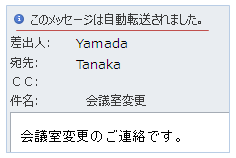
実際はYamadaさんはTanakaさんにメールを送信しておらず、受信者からのリダイレクトによってTanakaさんに自動転送しています。(Yamada
→ 受信者 →Tanaka)ヘッダー部には「このメッセージは自動転送されました」と表示されますが受信者(転送した者)の情報は表示されません。転送ではないので、
差出人のアドレスを入手できます。尚、他の受信者(宛先やCCの受信者)は表示されないため、他に受信したメンバーは分かりません。
-
「ファイル」タブ−「仕分けルールと通知の管理」をクリック
-
「新しい仕分けルール」をクリック
-
「受信メッセージにルールを適用する」を選択して「次へ」
-
受信メールに対する条件を設定し「次へ」
-
「処理を選択してください」画面で「
名前/パブリックグループにリダイレクトする」にチェックを入れ、下のボックスで「
名前/パブリックグループ」をクリック
し転送先アドレスを選択(※転送先はアドレス帳に作成しておく必要があります。)し「OK」−「次へ」
-
例外条件があれば指定し「次へ」
-
ルールの名前を入力し「完了」−「OK」をクリック
★★ Exchange
Server管理者がリダイレクト転送を設定することも可能です! ★★
-
ExchangeManagementConsoleを起動(Exchange管理コンソール)
-
「受信者の構成」−「メールボックス」にあるメールボックスを右クリックし「プロパティ」
-
「メールフローの設定」タブで「配信オプション」を選択し「プロパティ」をクリック
-
転送先にチェックを入れ「参照先」からアドレスを指定する(転送先アドレスは予めExchange上に作成しておく必要があります。)
 |
自動転送(2):転送する
|
転送(FW)の形式で転送されます。本文に「Auto
Forwarded by a Rule」と記載されます。(下図参照)
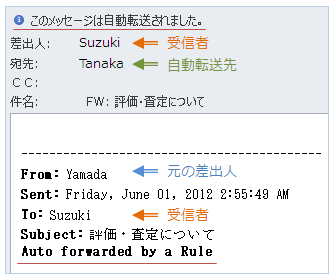
-
「ファイル」タブ−「仕分けルールと通知の管理」をクリック
-
「受信メッセージにルールを適用する」を選択して「次へ」
-
「新しい仕分けルール」をクリック
-
受信メールに対する条件を設定し「次へ」
-
「処理を選択してください」画面で「
名前/パブリックグループへ転送する」にチェックを入れ、下のボックスで「
名前/パブリックグループ」をクリック
し転送先アドレスを選択(※転送先はアドレス帳に作成しておく必要があります。)し「OK」−「次へ」
-
例外条件があれば指定し「次へ」
-
ルールの名前を入力し「完了」−「OK」をクリック
★どちらの方法でもExchange Server環境ではコンピュータやOutlookを起動していなくても自動転送が可能です。
★ルール作成時の最後に「受信トレイ内のメッセ―ジに仕分けルールを適用する」にチェックを入れないようにしてください。受信トレイ内の現在の既存メール全てを自動転送/リダイレクトしてしまいます。
|